У меня есть файл tnsnames.ora Oracle с моего предыдущего рабочего места. Я хочу забрать его с моим недавно установленным PL SQL Developer на другом компьютере. Я скопировал файл в файл .ORACLE/product/11.2.0/client_32/NETWORK/ADMIN, но PL SQL Developer не смог его найти.
Когда он запускается, он не показывает мне никакой выбор базы данных. В About- > i- > TNSNames я не вижу никаких строк
Я нашел несколько советов, чтобы найти его в Tools- > Preferences- > Database → . но у меня нет настроек базы данных в моих настройках.
Как я могу это исправить?
Если вы уверены, что ваш файл tnsnames.ora верен (например, путем тестирования соединения с Oracle Net Config Assistant или успешного входа в систему с SQLplus), и вы можете открыть приложение для разработчиков PLSQL, но вы все еще можете ‘t подключитесь к базе данных в PLSQL Developer, а затем выполните следующие действия:
В PLSQL Developer (версия 11.0) перейдите в раздел "Справка/поддержка"
Перейдите на вкладку "Имена TNS". Если путь в PLSQL Developer неверен, он будет пустым (файл tns не найден) или неверный (используется неправильный файл tns)
На вкладке "Информация" прокрутите вниз до записи файла TNS и найдите путь для файла tns, который использует PLSQL Developer. Скорее всего, это неправильно.
Чтобы исправить путь:
- откройте командную строку
- перейдите в каталог разработчика PLSQL в Program Files
- введите следующую команду:
plsqldev.exe TNS_ADMIN = c:your nsdirectorypathhere
* путь к каталогу, содержащему ваш файл tnsnames.ora — для меня это: c:Oracleproduct11.2.0client_1
etworkadmin
Новый интерфейс разработчика PLSQL откроется, и вы сможете подключиться.
Убедитесь, что переменная среды Windows TNS_ADMIN установлена на один и тот же путь
- В Windows 7 вы перейдете в меню "Пуск", "Панель управления", "Система", "Дополнительные системные настройки", "Переменные среды", чтобы просмотреть/добавить/обновить переменные среды.
Я установил клиент oracle только, но мне сказали обновить файл tnsnames.ora с информацией, которую отправил мне мой dba. Но у меня нет файла tnsnames.ora.
На другой машине с полной установкой администратора oracle она находится по адресу:
- C: Oracle продукт 10.1.0 Db_1 NETWORK ADMIN tnsnames.ora
Мне нужен файл tnsnames.ora?
Как я могу сообщить оракулу, где он находится?
5 ответов
У меня на компьютере установлен Oracle Client. На прошлой неделе мой администратор базы данных обновил мой файл «tnsnames.ora» из-за изменения сервера. Файл находится в папке
- C: оракул ora81 сеть ADMIN
Я думаю, вам следует проконсультироваться с вашим администратором базы данных, если копирование файла в этот каталог не работает.
2 конфигурационных файла отвечают за подключение к Oracle.
Один обязательный (listener.ora) и один скорее для удобства, но для работы некоторых программ, он также может быть обязательным (tnsnames.ora).
По умолчанию файлы хранятся:
listener.ora
tnsnames.ora
В данном файле описываются подробности подключения к базе данных. Т.о, становится возможным явно не указывать некоторые параметры. (Например, хост, порт и др.). И сразу обращаться по имени.
В следующем примере, происходит подключение к базе данных с использованием записи с именем orcl в файле tnsnames.ora.
Т.е. для подключения к базе, не приходится дополнительно вводить host, port, sid
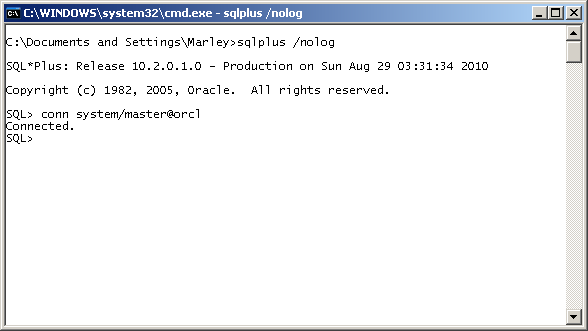
Основные команды службы слушателя (Listener):
Информация о Listener из командной строки:
Информация о Listener из консоли sqlplus:
OFFTOPIC Listener для gr >
Oracle DBA
Исходные коды проекта хранятся на bitbucket.
Лучше потратить какое-то количество времени, чтобы записать успешный опыт, чем потом повторно воспроизводить его по памяти.
Все материалы обновляются по мере нахождения лучших практик и апгрейда знаний. Если будут желающие добавлять свои знания или исправлять ошибки и неточности, пишите в телеграм чате. Если будет учавствовать больше людей, качество материалов будет улучшаться и обновляться быстрее. Ссылки на ваши профили в соц. сетях будут добавлены в статьях, в которых вы учавствуете.
